マインドマップ作成ソフト Freeplaneはマップに、PCのファイルのリンクを張る事ができます。
よく使うファイルやフォルダを貼っておいたら、使いたい時にすぐに使えて便利です。
でも、もしファイルを別のフォルダに移動させたらどうなるか?
当然リンク切れを起こし、マップ上のリンクをクリックしてもファイルは開きません。
windowsのショートカットの、元ファイルを移動したり名前を変えたりしら、ショートカットから開けなくなるのと同じですね。(windowsは、元ファイルを移動させてもちゃんと開くこともありますが)
パソコンを使っていると、ファイルやフォルダがごちゃごちゃしてきて整理したくなりますよね。
そんな時に使えるFreeplane小ネタを1つ紹介します。
と言っても、非常に限定的なシチュエーションでしか使えないので、役に立つ人は殆どいないと思います。
どんなときに役に立つ?
例えば
C:\Users\abcde\Documents\work
と言うパスがあるとします。
下層の「work」と言うフォルダの中に色々ファイルが入っていて、マップからファイルにリンクが貼られています。
この「work」フォルダを何らかの事情により違うところに移動させたい!と思い、
C:\work
に移動させました。
当然、「work」内のファイルに貼られているリンクが切れてしまうので、マップ上のリンクをいくらクリックしても開きません。
さてどうするか?
リンクの数が1つや2つなら、右クリック→「リンク」→「リンク先を指定(テキスト入力)」、またはショートカットキーctrl + kで、手動で修正すればいいんです。
でもその数が1000とか10000とかだったら?
とても手動ではやりたくはないですね。
Freeplaneの置換機能は役に立たない!
そこでFreeplaneの置換機能の出番です!
「C:\Users\abcde\Documents\work」を「C:\work」に置換すれば解決ですよね。
と言いたいところですが、「検索&置換」のダイアログを呼び出してみても、リンク先の文字列は置換できないようです。
テキストエディタでmmファイルを開いて置換する
ここで今回の小ネタが役に立つんですが、マップは保存して閉じて下さい。
マップのファイル、拡張子.mmですが、これの中身は「xml」らしいです。
別にxmlとは何か?なんて理解する必要はありません。
このmmファイルをお好みのテキストエディタ(メモ帳とか)で開きます。
ここまで来たらもうお分かりかと思いますが、テキストエディタで「C:\Users\abcde\Documents\work」を「C:\work」に全て置換して保存すればOKでございます。
テキストエディタは閉じて、再度Freeplaneでマップを開いて、リンクが繋がっているか確認して下さい。
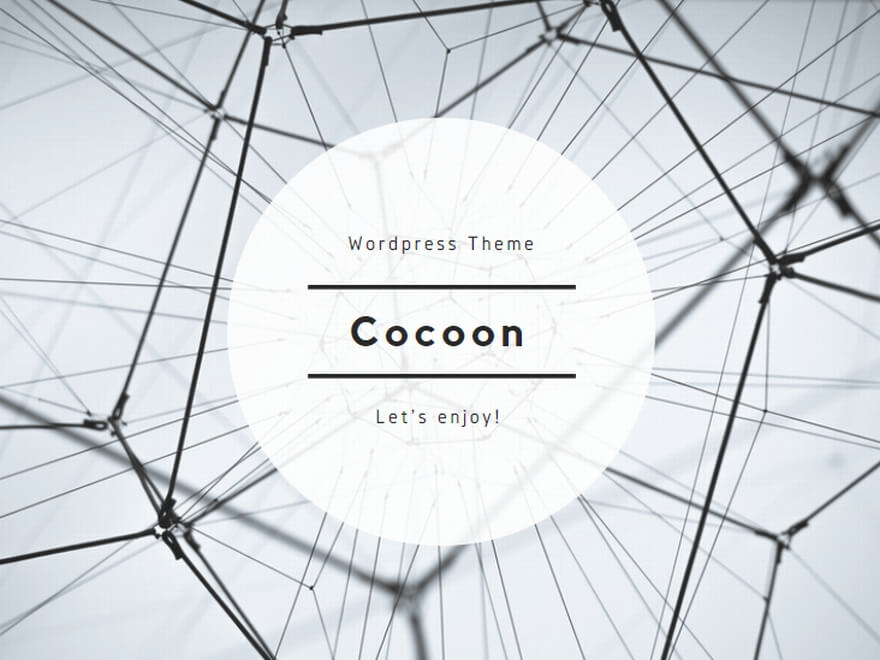


コメント